消失点也称灭点,是一个有关透视的术语,指的是立体图形各点延伸线向消失延伸的相交点。

消失点可以简化在包含透视平面(如建筑物的侧面、墙壁、地面或任何矩形对象)的图像中进行的透视校正编辑的过程。在消失点中,可以在图像中指定平面,然后应用绘画、仿制、拷贝或粘贴以及变换等编辑操作,当你修饰、添加或移去图像中的内容时,结果将更加逼真。
为了将“消失点”处理的结果放在独立的图层中,请在选取“消失点”命令之前创建一个新图层。将消失点结果放在独立的图层中可以保留原始图像,并且可以使用图层不透明度控制、样式和混合模式。
如果打算将某张图片从 Photoshop 剪贴板粘贴到“消失点”中,请在选取“消失点”命令之前拷贝该图片。要将“消失点”结果限制在图像的特定区域内,请在选取“消失点”命令之前建立一个选区。
“消失点”对话框(“滤镜”>“消失点”)中包含用于定义透视平面的工具、用于编辑图像的工具、测量工具和图像预览。
执行“滤镜-消失点”命令,打开“消失点”对话框,如下图所示。
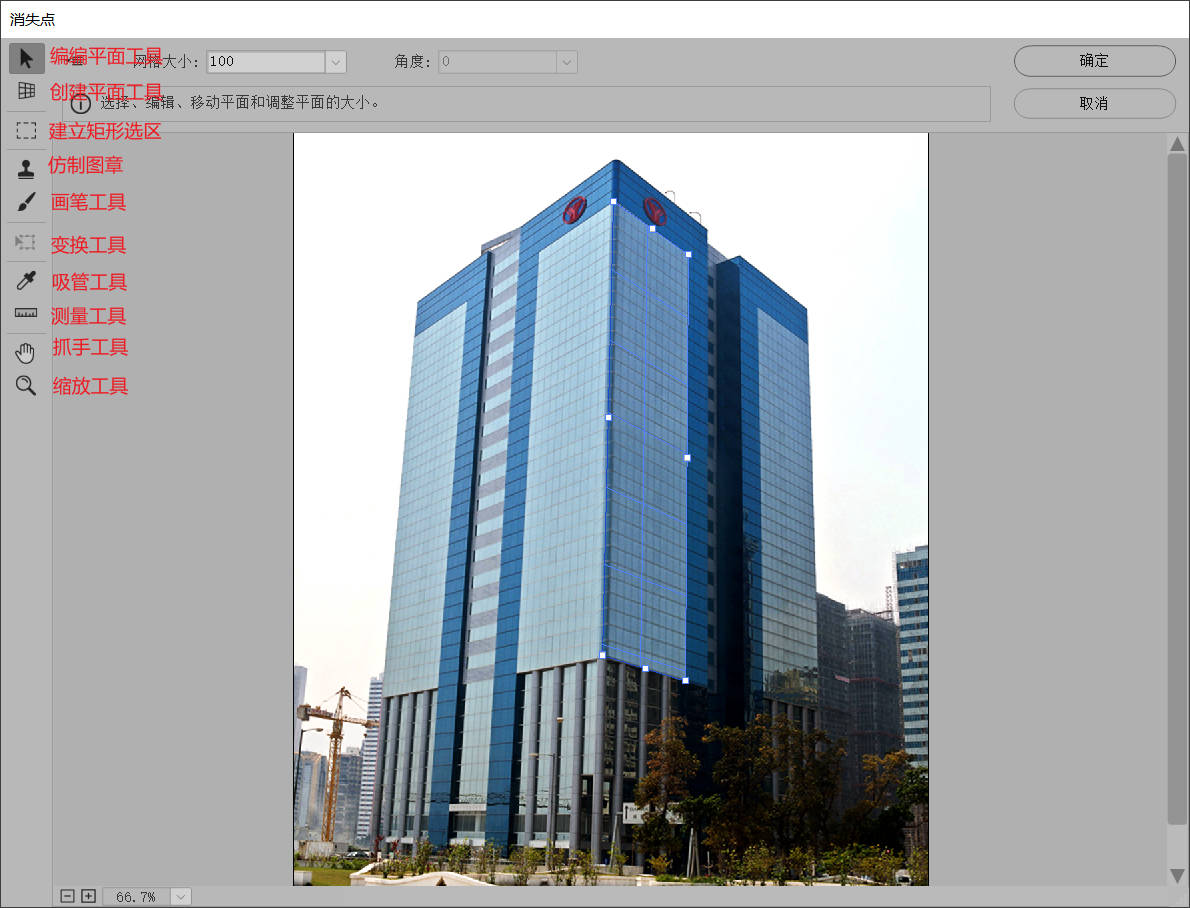
● 创建平面工具:用来定义透视平面的四个角节点,如下图所示。



● 编辑平面工具:用来选择、编辑、移动平面的节点以及调整平面的大小。
创建了4个角节点后,系统会自动选择编辑平面工具,可以移动、缩放平面或拖拽角节点重新确定其形状;按住 Ctrl 键拖拽平面的边节点可以拉出一个垂直平面,如下图所示。
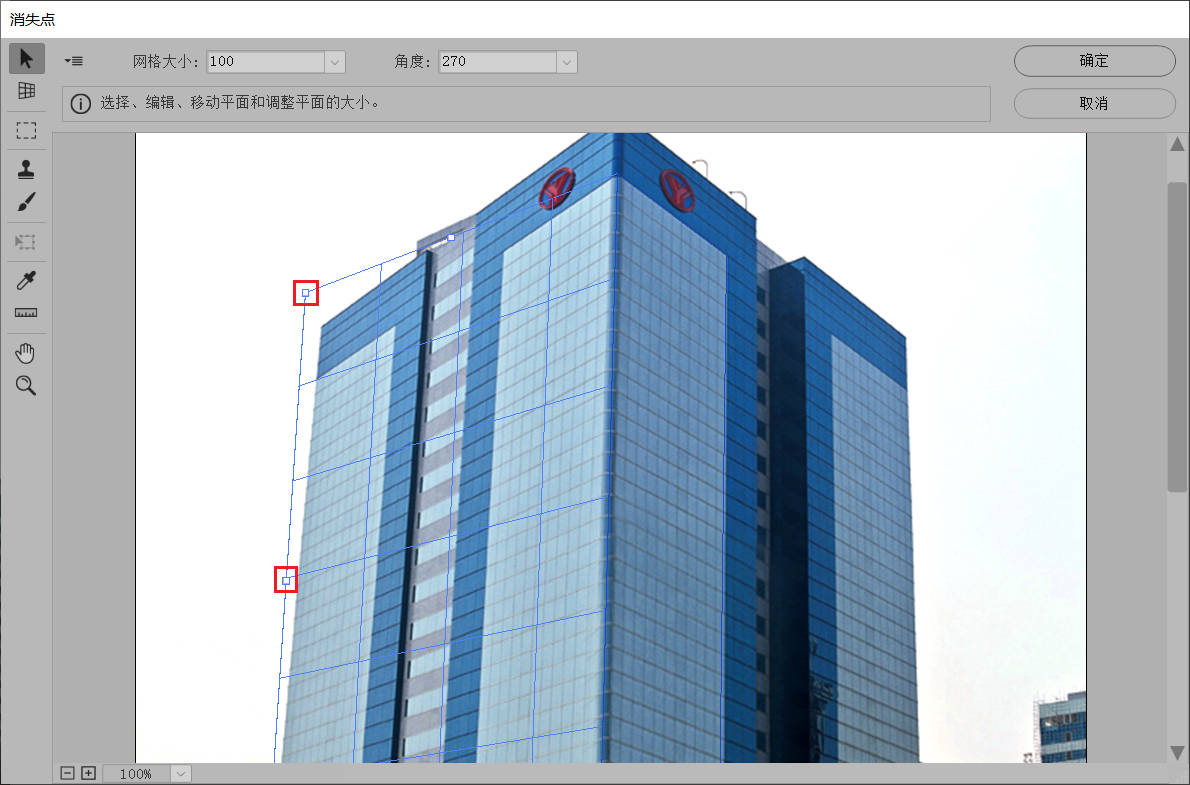
选择该工具后,可以在工具选项区域中输入“网格大小”值,调整透视平面网格的间距。
在定义透视平面的节点时,如果节点的位置不正确,可按下Backspace键将该节点删除。
● 选框工具:在平面上单击并拖拽鼠标可以选择平面上的图像。选择图像后,将光标放在选区内,按住 Alt 键拖拽可以复制图像,如下图所示。

按住ALT键拖拽选区复制至目标区域


按住CTRL键拖拽选区则将光标下方显示的图像复制到选区=“移动模式”选择“源”
按住 Ctrl 键拖拽选区,则可以用源图像填充该区域,类似“修补工具”选项中的“源”。选择该工具后,工具选项区域会出现几个选项,其中“羽化”用来指定选区边缘的模糊程度;如果移动图像内容,可设置“不透明度”值,定义移动的像素遮盖下方图像的程度,也可以在“修复”下拉菜单中选择一种混合模式“关/亮度/开”;在“移动模式”下拉列表中可以选择图像修补方式,选择“源”,可以将光标下方显示的图像复制到选区中,类似“修补工具”选项中的“源”,选择“目标”,则将选中的图像复制到目标区域,类似“修补工具”选项中的“目标”。
“修复”模式,如果选中的图像不与目标区域的图像进行混合,可选择“关”,如果选中的图像与目标区域的图像混合后有融合感,可选择“开”,如果选中的图像与目标区域的图像混合后只在明暗上有融合感(使用目标区域图像的亮度),可选择“明亮度”。
● 图章工具:使用该工具时,按住 Alt 键在图像中单击可以为仿制设置取样点,在其他区域拖动鼠标可复制图像,如下图所示。
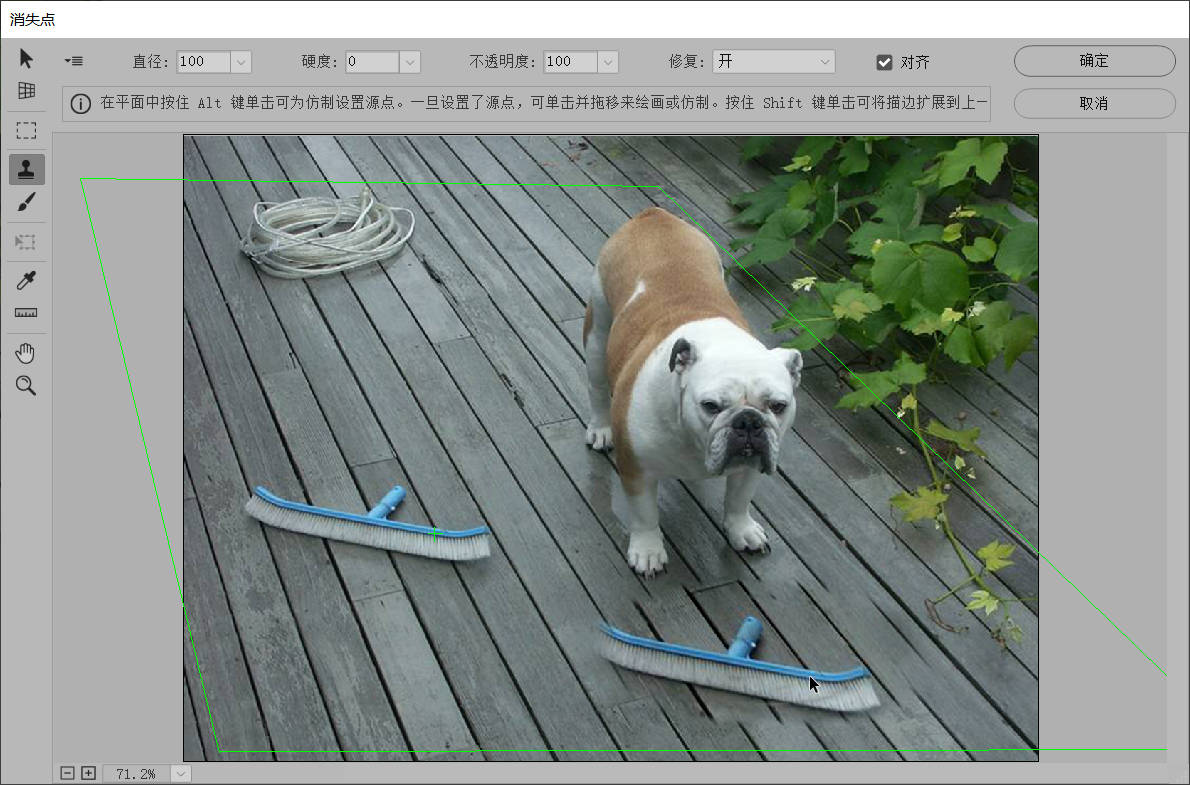
● 画笔工具:可在图像上绘制选定的颜色。
● 变换工具:使用更该工具时,可以通过移动定界框的控制点来缩放、旋转和移动浮动选区,就类似于在矩形选区上使用“自由变化”命令。如下图所示,使用选框工具选取并复制的图像和使用变化工具对选区内的图像进行变换的效果。
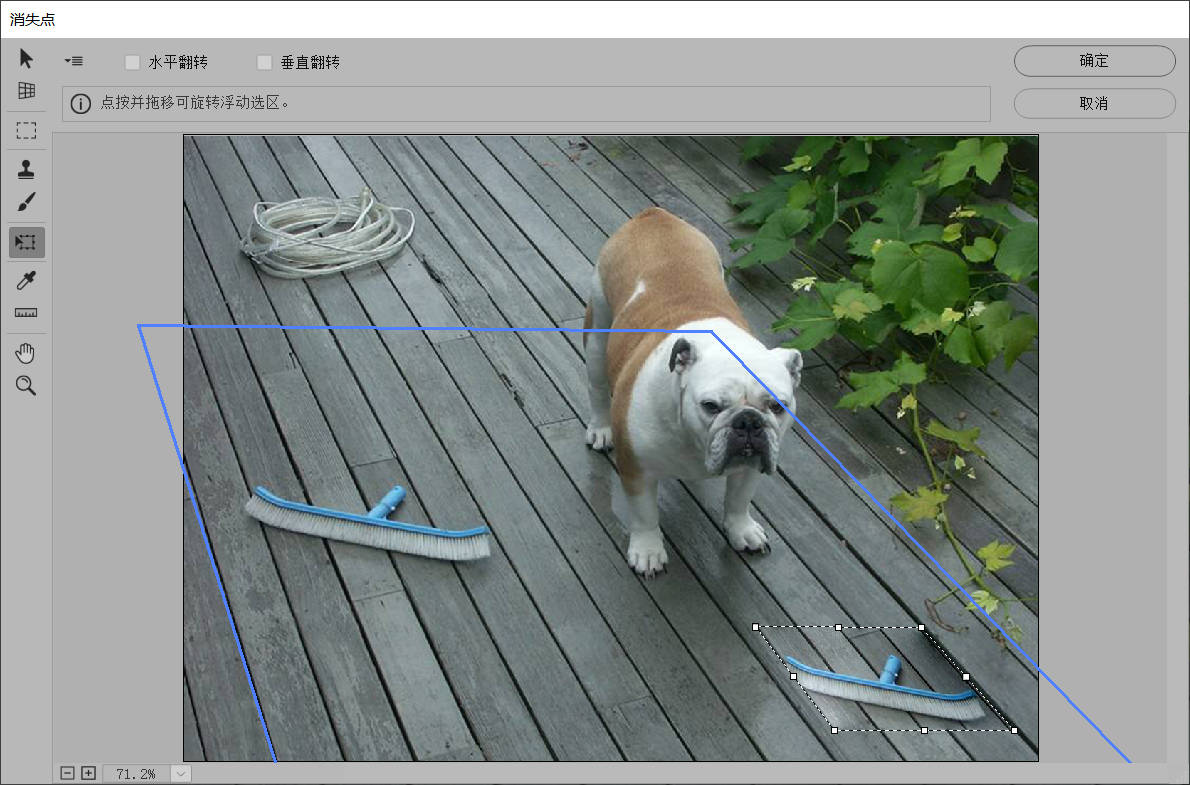
● 吸管工具:拾取图像中的颜色作为画笔工具的绘画颜色。
● 测量工具:可以在透视平面中测量项目的距离和角度,如下图所示。


● 缩放工具/抓手工具:用于缩放窗口的显示比例,以及移动画面。
Q:为什么透视平面是红色的?
定义透视平面时,蓝色定界框是有效平面,红色定界框是无效平面。红色平面中不能拉出垂直平面。如果定界框为黄色,则尽管可以拉出垂直平面或进行编辑,但也无法获得正确的对齐结果。
“消失点”滤镜使用技巧
如果在使用“消失点”前新建一个图层,则修改结果会出现在该图层上,而不会对原图像造成破坏。
在操作的过程中,如果出现了失误,可以按下 Ctrl+Z 快捷键还原一次操作;如果想要撤销全部操作,可按住 Alt 键单击“复位”按钮,对话框中的图像就会恢复为初始状态。
如果打算将某张图片从 Photoshop 剪贴板粘贴到“消失点”的透视平面中,请在选取“消失点”命令之前拷贝该图片。粘贴的图像位于“消失点”对话框预览区域的左上角,被蚁行线包围,如果用户拖动图像进入透视网格平面,图像马上会变得符合透视平面创建的透视效果,如果贴图过大或过小,可以切换到变换工具来改变大小和形状。




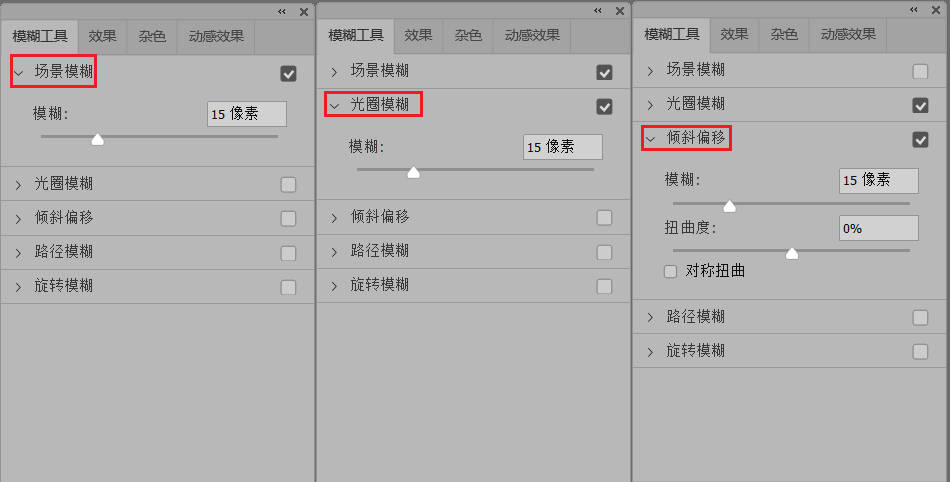


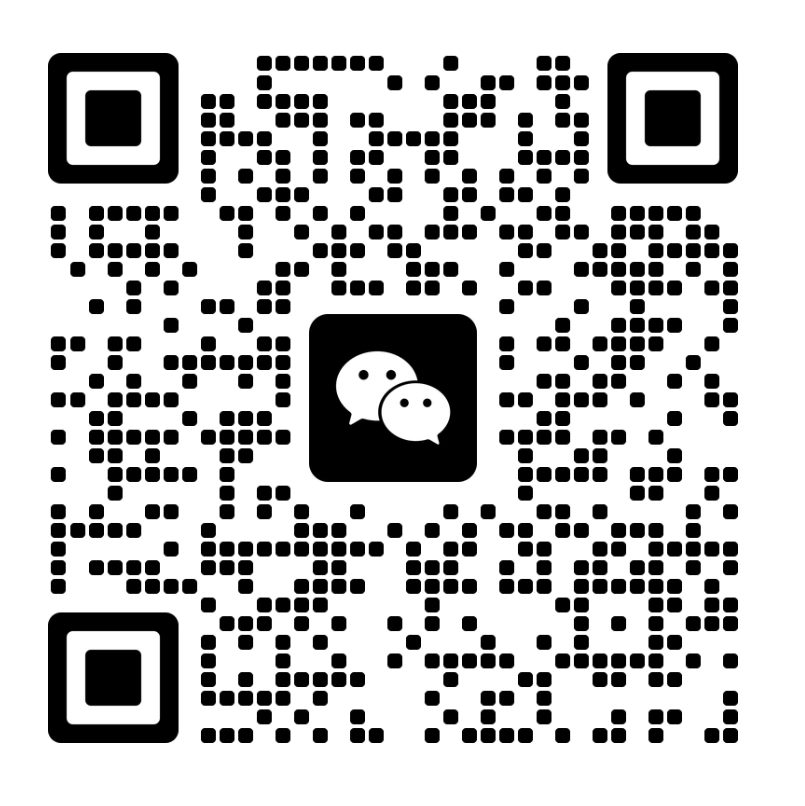
还没有评论,来说两句吧...